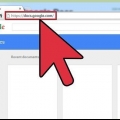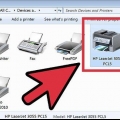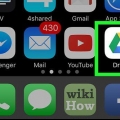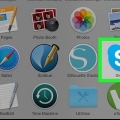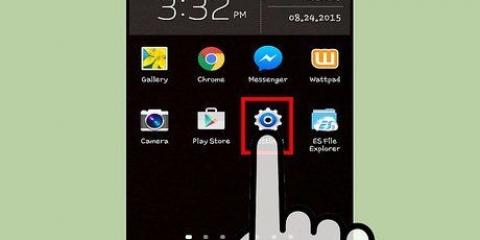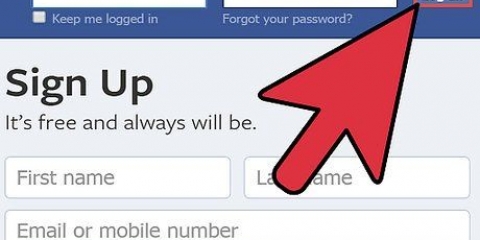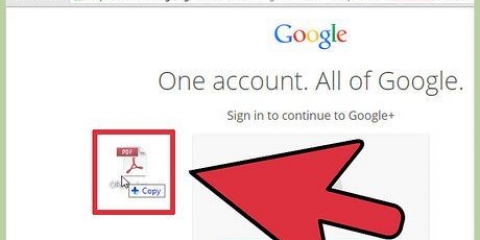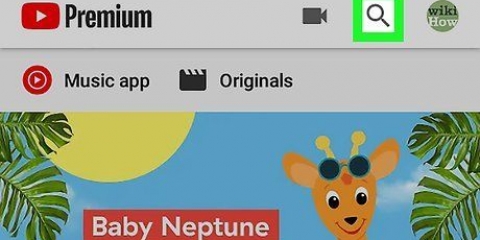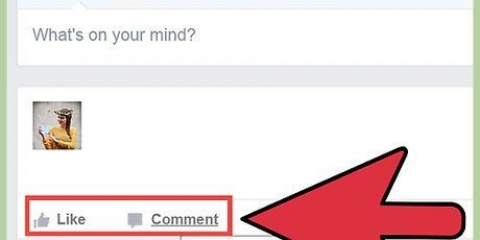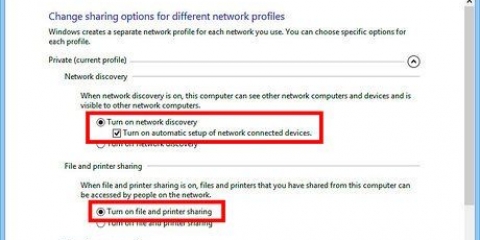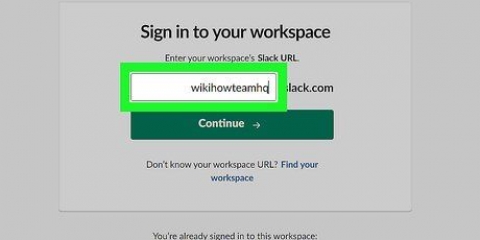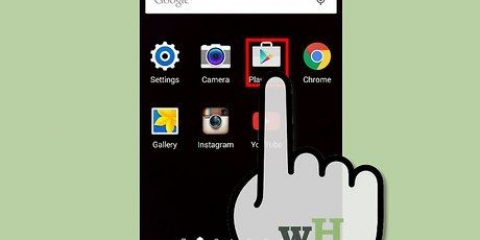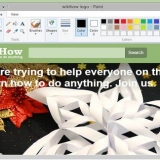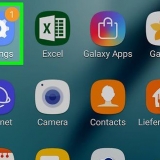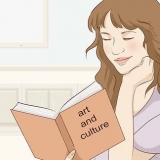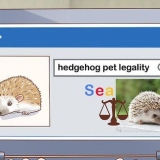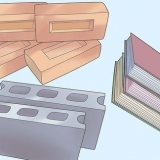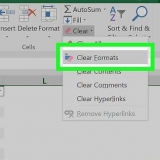"Se alla detaljer för mötet" innebär att mottagaren kan se platser och anteckningar för varje händelse i kalendern. "Gör ändringar OCH hantera åtkomst" innebär att mottagaren kan lägga till och redigera händelser. Mottagaren kan också lägga till personer i kalendern. "Att göra ändringar i möten" tillåter användaren att ändra möten, men inte lägga till personer. "Visa endast tillgänglig/upptagen statusinformation" döljer all information om händelserna, kan bara se om administratören är tillgänglig eller upptagen. Du kan lägga till flera personer med olika privilegier. Genom att välja XML kan kalendern nås från andra program och kopieras till en flödesläsare. Välj ICAL om du vill kunna se agendan med ett program som använder iCal-formatet. Kopiera och klistra in adressen som visas på nästa skärm och ge den till personen du vill dela kalendern med. Klicka på OK när du har kopierat URL:en till ditt urklipp. Denna adress ger mottagaren full kontroll över kalendern. De kan göra ändringar och lägga till användare. Att dela din Google-kalender offentligt innebär att alla internetanvändare kan se din kalender och dina händelser kan visas i Googles sökresultat. Logga in på Google Kalender och klicka på pilen bredvid den kalender du vill dela. Klicka på Kalenderinställningar. Scrolla ner till "Privat adress". tryck på knappen "ICAL" Nu öppnas ett fönster med en URL direkt länkad till din kalender. Välj adressen och tryck på Ctrl+C. Klicka på OK. Om du vill dela en offentlig kalender, klicka på knappen "ICAL" Nästa "Adress för kalender". 



Skapa en ny kalender och ge den ett namn.
Högerklicka på kalendern och välj "prenumerera". Ange nu adressen du kopierade i Google Kalender.
Välj dina alternativ och klicka på OK.
Dela din google-kalender
Med Google Kalender kan du göra mer än att bara hantera ditt personliga schema. Du kan dela vilken händelse som helst med andra, vilket gör att du enkelt kan koordinera saker med vänner och kollegor. Följ stegen i den här artikeln för att dela din kalender med vem som helst.
Steg
Metod 1 av 5: Dela med specifika personer

1. Välj den kalender du vill dela. På startsidan för Google Kalender klickar du på pilen till höger om kalendern du vill dela. Välj "Dela denna kalender".
- Att dela din kalender innebär att du kan dela en specifik URL som bara du och dina vänner eller kollegor känner till. Kalendern kan inte indexeras och ses av personer som inte känner till webbadressen.
2. Ange e-postadressen till den person du vill dela din kalender med. Nedan "Dela med specifika personer" ange önskad e-postadress. Välj önskad behörighetsnivå från rullgardinsmenyn och klicka "Tillägga".]]
3. Klicka längst ner på sidan "Spara". De inbjudna kommer nu att få ett e-postmeddelande. Kalendern läggs automatiskt till i deras Google-kalender, under "Andra kalendrar".
Om du har angett en e-postadress till någon som inte har ett Google-konto kommer han eller hon att få en inbjudan att skapa ett Google-konto. Endast personer med ett Google-konto kan komma åt din kalender.
4. Dela utan att skicka en inbjudan. På din startsida för Google Kalender klickar du på pilen bredvid den kalender du vill dela. Välj "Kalenderinställningar".
5. Scrolla ner till avsnittet "Privat adress". Klicka på knappen som motsvarar önskat format.
Metod 2 av 5: Gör din kalender offentlig
1. Välj den kalender du vill dela. På startsidan för Google Kalender klickar du på pilen till höger om kalendern du vill dela. Välj "Dela denna kalender".
2. Markera rutan bredvid "Gör den här kalendern offentlig". Om du bara vill göra din tillgänglighet offentlig, välj "Dela bara min status". Klicka på "Spara".
Öppna kalenderinformationen. Klicka på pilen bredvid kalendern och välj "Kalenderinställningar".
3. Scrolla ner till avsnittet "Adress för kalender". välj här den URL-typ du vill använda när du delar. Om du inte vet vilken du ska välja väljer du HTML. Då kan du vara säker på att den kan delas med vem som helst på internet och ses med en webbläsare.
Kopiera och klistra in webbadressen som visas på nästa skärm och ge den till den du vill dela kalendern med. Klicka på OK när du har kopierat URL:en till ditt urklipp.
Metod 3 av 5: Dela dina händelser
1. Klicka på en händelse i din kalender. Klicka på i fönstret som nu öppnas "Att bearbeta". Detta öppnar informationssidan för det här evenemanget, där du bland annat kan lägga till gäster eller ändra ägarskap för ett evenemang.
2. Lägg till en gäst. Under huvudet "Lägg till gäster" du kan ange e-postadresser till personer du vill dela en händelse med. Klicka på "Tillägga".
Nedan kan du ange gästernas behörigheter under rubriken "Gästerna kan". Du kan välja "ändra möte", "bjud in andra" och"se gästlistan".
3. Ändra ägarskap för evenemanget. Klicka på rullgardinsmenyn bredvid "dagordning". Välj "Byt ägare..". Ett fönster öppnas där du kan ange önskad e-postadress.
Om du gör detta kommer du inte längre att äga detta evenemang.
Metod 4 av 5: Dela till Outlook
1. Du kan prenumerera på en Google Kalender med Outlook. Den förblir uppdaterad, men du kan inte göra ändringar i den. Alla ändringar måste göras från Google Kalender.
2. Öppna Outlook. Klicka på menyn "Ytterligare" och välj "Kontoinställningar". Klicka på "Internetkalendrar" och sedan vidare "Ny".
3. Klistra in ICAL-adressen. Tryck på Ctrl+V för att klistra in. Klicka på "Tillägga". Namnge kalendern i fältet "mapp namn". Tryck på OK.
Metod 5 av 5: Dela till iCalendar
1. Logga in på Google Kalender och klicka på pilen bredvid den kalender du vill dela. Klicka på Kalenderinställningar.

Om du vill dela en privat kalender klicka på knappen "ICAL" Nästa "Privat adress".


2. Kopiera adressen och tryck OK. Ge den här adressen till personen du vill dela kalendern med eller kopiera den till dig själv så att du kan synkronisera med iCalendar.

3. Öppna iCal.



Tips
Om fel person får tillgång till din privata kalender kan du klicka "Återställ privata webbadresser". Skicka sedan dina vänner och kollegor den nya adressen.
"Dela din google-kalender"
Оцените, пожалуйста статью